Observaciones: Todas las acciones dentro de la aplicación están sujetas a los permisos del usuario. Si no puede realizar las acciones descritas en los artículos que está consultando, es posible que los permisos necesarios no estén habilitados para su perfil de usuario. Para más información, contacte con el equipo de soporte o con su administrador.
Empieza desde: El menú de Easilys.
- Haz clic en Stock > Pérdidas y rebajas conocidas desde el menú principal.
- Ajuste el rango de fechas usando las flechas o el calendario si es necesario.
- Usa el panel de filtro para seleccionar razones específicas que desea ver.
- Haz clic en el icono de engranaje de configuración para mostrar/ocultar columnas o reorganizar su orden según sea necesario.
Ahora puedes ver:
- Todas las pérdidas de productos y recetas durante el período seleccionado, incluidas aquellas ingresadas manualmente, a través de plantillas o importadas desde su sistema de punto de venta si está integrado.
- Lo mismo ocurre con los estado de cada pérdida (Publicada o Por Publicar).
- Cantidades por línea de artículo y totales.
- Fechas de entrada y el fechas de pérdida.
- Lo mismo ocurre con los origen de SSO (POS o Fácilmente).
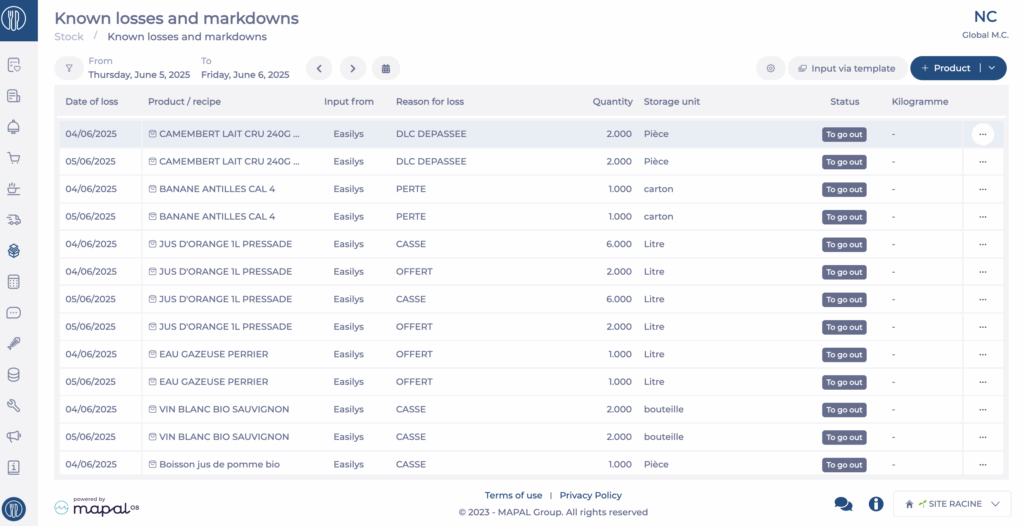
Notas:
- Las líneas de pérdida con el estado "Para contabilizar" se pueden eliminar a través del elipsis (...) al final de cada fila.
- Para habilitar el seguimiento de pérdidas desde su sistema POS, comuníquese con su administrador o con Atención al cliente.


